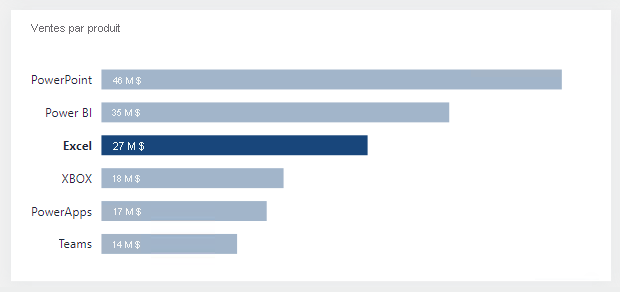Sélectionner les techniques de filtre des rapports
Les filtres et les segments sont deux techniques différentes qui peuvent produire le même résultat.
En règle générale, la décision d’utiliser un filtre ou un segment est un compromis entre les performances et la conception. Considérez que le volet Filtres est plus performant (car Power BI n’a pas besoin de rendre les visuels des segments) et qu’il n’occupe pas d’espace sur la page de rapport. Cependant, vous devez aussi considérer que les segments ont une flexibilité de mise en forme pour s’intégrer facilement dans la page de rapport, ce qui permet de créer l’expérience la plus adaptée pour la consommation des rapports. Il existe de nombreuses façons de mettre en forme un segment, et la considération la plus importante est de veiller à ce qu’il s’adapte bien dans la conception du rapport, avec un emplacement intuitif et une expérience utilisateur qui répond aux exigences.
Les avantages et les inconvénients associés au volet Filtres sont les suivants :
Avantages :
Le volet Filtres est toujours situé sur le côté droit du rapport.
Il vous permet de configurer des types de filtres avancés, comme N premiers, ou d’utiliser des expressions plus complexes, comme « contient », « ne contient pas », « est vierge », etc.
La zone de recherche et les fonctions de tri (pour trier les filtres dans les sections) sont des outils puissants à utiliser quand il y a un grand nombre de filtres.
Les filtres permettent un rendu plus rapide du rapport, car aucun rendu de visuel n’est nécessaire.
Vous pouvez verrouiller et/ou masquer des filtres.
Quand le bouton Appliquer est activé, vous pouvez soumettre toutes les mises à jour de filtre à une fois, ce qui réduit le nombre de requêtes.
Vous pouvez filtrer en utilisant des mesures (seulement au niveau des visuels).
Inconvénients :
Le volet Filtres offre moins de flexibilité dans la conception, même si vous pouvez affiner son style en utilisant des polices et des couleurs spécifiques.
Il faut considérer avec attention s’il convient de masquer certains filtres afin d’éviter toute confusion pour les consommateurs de rapports.
Il peut être facile de perdre le suivi des filtres appliqués au niveau des visuels.
Les avantages et les inconvénients associés à l’utilisation des segments sont les suivants :
Avantages :
Vous pouvez placer des segments n’importe où sur la page de rapport pour produire une disposition intuitive.
Les segments sont grandement configurables pour atteindre les fonctionnalités et le style requis.
Vous pouvez configurer des segments hiérarchiques (basés sur une hiérarchie ou en utilisant plusieurs champs provenant de la même table).
Ils peuvent afficher leur sélection (contexte de filtre) directement dans la page de rapport.
Ils peuvent afficher des images quand vous utilisez un champ qui est catégorisé comme URL d’image. Pour plus d’informations, consultez Spécifier des catégories de données dans Power BI Desktop.
Vous pouvez faire en sorte qu’ils filtrent seulement certains visuels en modifiant les interactions entre les visuels.
Vous pouvez filtrer les segments comme vous le feriez pour n’importe quel visuel. Par exemple, vous pouvez appliquer un filtre à un segment pour supprimer l’élément VIERGE.
Vous pouvez trier les éléments d’un segment.
Des segments synchronisés peuvent filtrer d’autres pages du rapport.
Inconvénients :
Les segments peuvent avoir un impact sur les performances du rendu d’un rapport en raison du temps nécessaire pour le rendu des visuels.
Ils occupent de l’espace sur la page qui pourrait être utilisé par des visuels de données.
Les options de filtrage des segments sont moins complexes que les options de filtre avancées qui sont possibles dans le volet Filtres. Par exemple, vous ne pouvez pas configurer un segment N premiers.
Gardez à l’esprit que vous pouvez activer le filtrage en utilisant des visuels. Par exemple, un graphique à barres des ventes par produit peut se comporter comme un segment quand les consommateurs du rapport sélectionnent une ou plusieurs barres. Cependant, l’inconvénient de cette approche est que certains consommateurs de rapports peuvent ne pas savoir que les visuels peuvent filtrer de façon croisée d’autres visuels.
Dans le graphique à barres suivant, la page de rapport est filtrée par le produit Excel.
Conseils
Voici des conseils pour vous aider à produire des conceptions de rapport réussies :
Utilisez des filtres ou des segments. Évitez d’utiliser les deux techniques de filtrage, car cela peut créer de la confusion.
Dans le volet Filtres, envisagez de verrouiller ou de masquer les filtres au niveau des visuels afin d’éviter de la confusion pour les consommateurs de rapports. (Le plus souvent, un consommateur de rapports ne doit pas modifier ou voir les filtres au niveau des visuels.)
Créez un signet pour réinitialiser tous les segments aux valeurs par défaut. Ensuite, ajoutez un bouton à la page pour appeler le signet. Par exemple, le bouton peut être libellé Réinitialiser les segments.
Quand il est nécessaire de placer de nombreux segments, envisagez de créer une page dédiée pour montrer tous les segments. Par exemple, la page peut être nommée Segments. Synchronisez les segments avec d’autres pages, puis définissez les segments comme étant masqués sur ces pages. Cette technique de conception va obliger les consommateurs de rapports à toujours accéder à la page Segments pour modifier les valeurs des segments. Pour les aider, vous pouvez ajouter un bouton de navigation entre pages à un emplacement identique sur chaque page afin qu’ils puissent facilement revenir à la page Segments.
Envisagez d’utiliser d’autres visuels à la place des segments. Veillez à bien expliquer aux consommateurs de rapports comment effectuer un filtrage croisé en utilisant ces visuels.
Pour plus d’informations, consultez Créer des boutons dans les rapports Power BI.
Pour plus d’informations, consultez Créer une navigation entre pages.